 Tujuan konversi file excel menjadi PDF adalah untuk memudahkan pembaca melihat data dengan tampilan yang mirip seperti buku elektronik. Sebenarnya, anda bisa saja mengubah file excel dan mem-publishnya menjadi PDF melalui menu File - Save & Send.
Tujuan konversi file excel menjadi PDF adalah untuk memudahkan pembaca melihat data dengan tampilan yang mirip seperti buku elektronik. Sebenarnya, anda bisa saja mengubah file excel dan mem-publishnya menjadi PDF melalui menu File - Save & Send.Namun, bagi programer dan developer, mereka terkadang membutuhkan perintah yang lebih sintaksis dan programatikal. Dan metode tersebut dapat dilakukan dengan menggunakan bahasa pemrograman VBA (Visual Basic for Application) atau dengan bantuan Macro.
Nah, pada kesempatan ini, anda akan belajar bagaimana cara membuat perintah konversi dari sheet tertentu menjadi sebuah buku PDF. Mari simak cara convert excel ke PDF menggunakan VBA Excel dibawah ini:
- Buka Microsoft Excel
- Langsung saja tekan Alt + F11 untuk menampilkan code editor VBA, atau klik perintah View Code di Menu Developer.
- Buat sebuah module, kemudian isi dengan kode berikut:Sub SimpanSheetToPDF()'*****************************************************'Code Created By Heru Monas P'Purwokerto , 03 Okt 2015 , GSP RE 5'*****************************************************'Buat Rekan yang berminat belajar dasar VBA / Macro Secara Private'Atau memerlukan jasa pembuatan Macro untuk mempermudah pekerjaan'Atau memerlukan jasa pembuatan aplikasi berbasis Excel'Bisa menghuungi Saya'*****************************************************'Pembuatan Code Macro pada File ini saya rekam dalam video tutorial'Dengan judul yang sama dengan nama File'Bagi yang berminat , bisa menghubungi saya'Semoga File ini bermanfaat'*****************************************************ThisWorkbook.ExportAsFixedFormat xlTypePDF, "Hasil Konvert File Excel", xlqualitystandart, False, True, 2, 5, TrueMsgBox "sudah di konvert ke PDF" & vbCrLf & " Nama File Hasil Konvert File Excel.pdf"End Sub
- Buat juga sebuah tombol (anda dapat menggunakan shape atau command button).
- Rancang dan desainlah Sheet 1 kurang lebih jadi seperti dibawah ini:
Sheet 1 (klik untuk memperbesar) - Rancang juga untuk Sheet 2, kurang lebih seperti gambar dibawah, karena kita akan menampilkan PDF dengan konten yang tertuang dalam sheet 2.
Sheet 2 (klik untuk memperbesar) - Jika sudah, kembali ke sheet 1, klik kanan pada tombol, pilih Assign Macro dan pilih macro bernama SimpanSheetToPDF.
- Selesai. Sekarang tinggal coba klik pada tombol tersebut, maka skrip akan bekerja dan membuka file PDF outputannya secara otomatis.
Itulah cara konversi Microsoft Excel ke PDF Menggunakan Macro VBA Excel. Jika anda mengalami kesulitan dalam memahami kode atau mempraktikannya, anda dapat menanyakannya di kolom komentar dibawah.
Kredit script dan aplikasi: Heru Monas Prasetyo

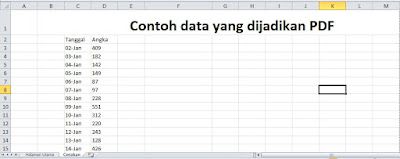







No comments:
Post a Comment